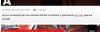Ik heb zojuist de
hier vermeldde procedure gevolgd om die advertenties te verwijderen die op willekeurige woorden staan in diverse websites. Malwarebytes geeft aan geen objecten gevonden te hebben na de scan. Het heeft dus niet geholpen. Zijn er nog andere mogelijkheden? Een voorbeeld van zo'n reclame link heb ik bijgevoegd. Als ik daarop klik zie ik een scherm van Lexa.nl, de datingwebsite. Wat kan ik nog meer doen?
Peter
Bekijk bijlage 176698
Hoi,
Heb je AdwCleaner ook geprobeerd?
Indien niet, volg de stappen die hieronder staan beschreven.
Stap 1.
Download
AdwCleaner by Xplode naar je Bureaublad.
- Sluit alle openstaande vensters
- Start AdwCleaner en klik Verwijderen
-
- Klik bij AdwCleaner – Information op OK
- Klik bij AdwCleaner – Restart Required op OK
Alle icoontjes verdwijnen van het Bureaublad, dit is normaal.
Je PC word opnieuw opgestart en er opent een logfile (
C:\ AdwCleaner[xx].txt)
Je kunt de logfile zelf Bekijken en/of Opslaan, en kijken wat er is verwijderd.
Als je Startpagina ook gehijackt was, stel dan de zoekmachine opnieuw in, deze word standaard door AdwCleaner terug gezet naar
Google.com
Stap 2.
Ga naar
ESET Onlinescanner
Klik op ''
esetsmartinstaller_enu.exe'' om het Downloaden te starten.
Download ''
esetsmartinstaller_enu.exe'' naar je Bureaublad!
Windows Vista/7/8 Gebruikers: Rechtermuisklik en kies voor "
Als Administrator uitvoeren''
Vink aan ''
Yes, I accept the Terms of Use'' & Klik ''
Start''
FireFox gebruikers moeten een Add-On ''
esetsmartinstaller_enu.exe'' installeren
Deze FireFox Add-On moet je op je bureablad plaatsen en dan installeren!
IE gebruikers dienen een ''
ActiveX'' te installeren.
Klik onder ''
Scan Archives'' op ''
Advanced Settings'' & Vink aan:
Remove Found Threats,
Scan Archives,
Scan for Potentially Unwanted Applications,
Scan for Potentially Unsafe Applications,
Enable AntiStealth Technology
Klik nu op ''
Start''
De scan begint direct na downloading van de signatures!
Klik na de Scan op ''
Finish''
Sluit je Browser, En ga naar de Verkenner ''
Explorer''
''
C:\Program Files\Eset\EsetOnlineScanner\log.txt'' zoeken,
Je kunt nu zien wat er is verwijderd!
Verwijder daarna via ''
Een programma verwijderen'' Eset Online Scanner V3.
Stap 3.
Download HitmanPro 3 naar je Bureaublad! (
32bit versie -
64bit versie.)
Rechtermuisklik op het HitmanPro 3 icoontje en klik ''
Als administrator uitvoeren'' aan. (En geef toestemming om het programma uit te voeren, Dus klik op
JA indien je een melding krijgt van
Gebruikersaccountbeheer.)
Je krijgt een venster geopend, HitmanPro zal zich nu automatisch update'n indien er nieuwe update's beschikbaar zijn.
Ga naar ''
Instellingen''.
Vink het vakje aan van ''
Potentieel ongewenste programma's opsporen (PUP)'' aan. Bij standaardactie staat automatisch ''
Negeren'' verander dat in ''
Verwijderen''. Klik daarna op ''
OK'' om de instellingen op te slaan.
Klik daarna op ''
Volgende''.
Vink het Vakje van ''
Nee, ik wil deze computer slechts eenmalig controleren'' aan & Klik op ''
Volgende''.
HitmanPro zal nu je PC scannen op mogelijke infectie's,
Wees geduldig want dit kan een poosje duren, (Ligt eraan hoe vol je schijf zit.)
Als er schadelijke software op het Systeem wordt aangetroffen zal HitmanPro verkleuren in Rood, Dit betekent dat er infecties zijn aangetroffen op het betreffende systeem.
Je kan er voor kiezen om de getroffen infectie's te ''
Verwijderen'' of in ''
Quarantaine'' te plaatsen.
Indien er een of meer verdachte bestanden zijn aangetroffen op het systeem, klik dan i.p.v ''
Negeren'' Op ''
Quarantaine''.
Als er PUP Infectie's zijn aangetroffen klik dan bij alle PUP infecties op ''
Verwijderen''.
Klik op ''
Volgende''.
Je krijgt een nieuw scherm te zien over het activeren van een licentie, Klik op ''
Activeer gratis licentie'' indien men deze niet heeft gebruikt. (deze licentie is 30-dagen geldig.) Indien men de 30-dagen proef al heeft gebruikt, dan dient men het product aan te schaffen om de gevonden infectie's te verwijderen.
HitmanPro zal nu de infectie's verwijderen.
Indien je Bureaublad en je Taakbalk verdwijnen, Dit is normaal.
Indien HitmanPro om een herstart vraagt, Doe dit dan ook!
Na het herstarten Kun je je log terugvinden door HitmanPro weer te starten, Ga daarna naar ''
Instellingen'' en klik op het Tabblad ''
Geschiedenis''.
Klik op ''
Logbestanden'' en dubbelklik op het bestand ''
HitmanPro_[datum]_1802.log''
Je kunt nu zien wat er is verwijderd, en wat in Quarantaine is geplaatst.